在使用笔记本电脑时,许多用户会遇到这样的问题:音量图标显示正常且未静音,但电脑却没有任何声音输出。导致这一现象的原因可能涉及系统设置、驱动程序或硬件连接等多个方面。本文将为你详细介绍几种常见的排查与解决方案,帮助你轻松恢复电脑声音。

一、检查音量设置是否正确
有时候系统音量可能被意外调至静音,或者某些应用程序的音量被单独调低。请按照以下步骤确认音量设置:
- 点击任务栏右下角的“音量图标”,确保音量未被调至最小或静音状态。
- 右键点击音量图标,选择“打开音量合成器”。
- 检查系统音量以及浏览器、播放器等应用的音量是否正常。
- 如果使用耳机,拔出后确认扬声器是否有声音输出。
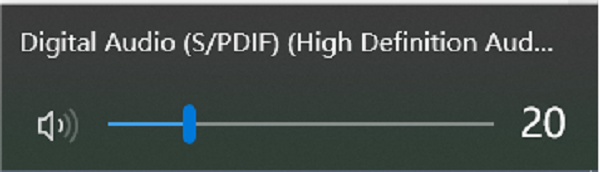
二、检查播放设备设置
系统可能默认选中了错误的播放设备,例如虚拟音频驱动,导致声音无法正常输出。请确认默认播放设备设置:
- 右键点击右下角音量图标,选择“打开声音设置”。
- 在“输出设备”中,确保已选择正确的扬声器或耳机设备。
- 点击“管理声音设备”,禁用无效或未使用的输出设备。
- 确保默认输出设备为有效的扬声器(如Realtek、Intel等)。
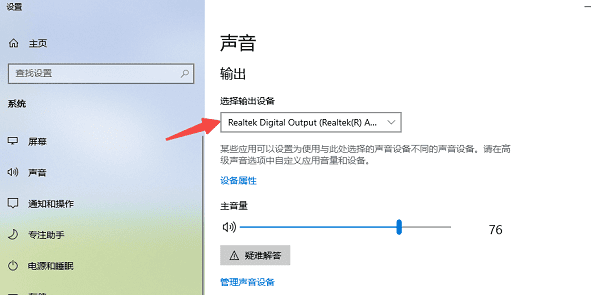
三、更新或重新安装音频驱动程序
音频驱动程序损坏、版本过旧或不兼容系统时,可能导致无声现象。建议及时更新或重装音频驱动,以确保驱动正常运行。
步骤如下:
- 打开设备管理器,展开“声音、视频和游戏控制器”。
- 右键点击声卡设备,选择“更新驱动程序”或“卸载设备”后重新启动电脑。
- 访问电脑品牌官网或声卡厂商网站,下载并安装最新驱动。
四、检查音频服务是否正常运行
Windows音频服务若未启动或异常,也会导致无声。请确认服务状态:
- 按下“Win + R”,输入
services.msc后回车。 - 在服务列表中找到“Windows Audio”。
- 检查其状态是否为“正在运行”,若非,右键点击选择“启动”。
- 双击该服务,设置“启动类型”为“自动”,点击“应用”并确认。
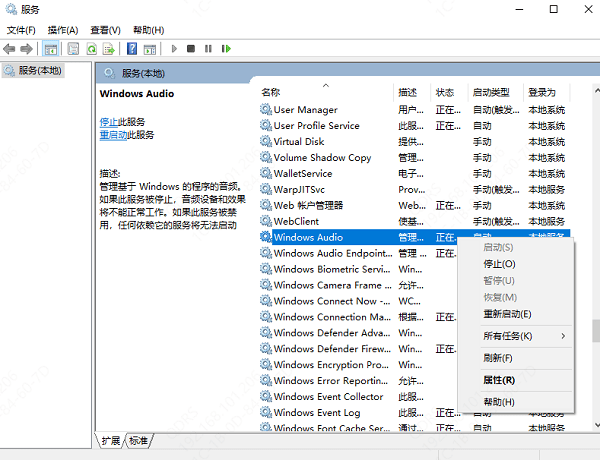
五、运行系统音频故障排除工具
Windows内置的音频故障排除工具能自动检测并修复常见的音频问题。操作如下:
- 打开“设置”,进入“系统” > “声音”。
- 滚动至页面底部,点击“疑难解答”。
- 根据提示完成检测,系统将尝试自动修复音频问题。
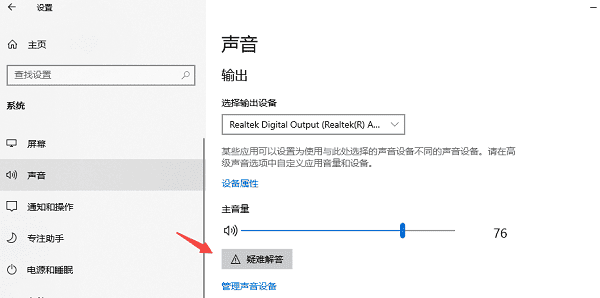
综上所述,当笔记本电脑显示有音量但无声音时,可依次尝试以上方法排查解决。保持音频驱动和系统的最新状态,有助于提升整体使用体验和系统稳定性。




